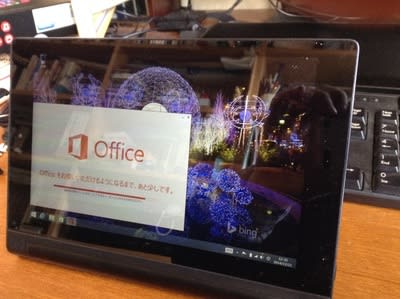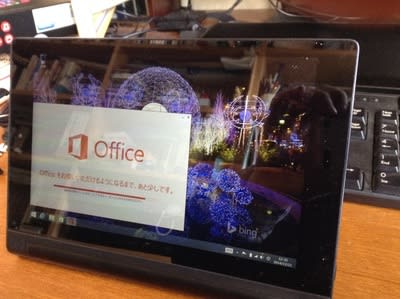
画面がつやつや光っているので、あれこれ反射して写り込んじゃいますね。そういうわけでLenovoのYogaTabletを買いました。surface2はWindowsRTという特殊なOSなので今までWindowsで使っていたアプリは全然インストール出来ない。OfficeとIEだけ使ってりゃいい、というののならいいですが、私が一番使う知子の情報が使えないのは致命的。これなら普通のWindows8.1なので、知子も使えます。
箱の中には本体のほか充電用のアダプターとMicroUSBケーブル、OfficeのプロダクトIDを書いたカードと簡単なクイックマニュアルしか入っていないので、左右にあるボタンが何のボタンか、電源を入れるにはどこを押したらいいのかもすぐにはわからない。しょうがないからLenovoのサイトでマニュアルをダウンロードしました。
Officeのセットアップ時にもちょっと問題発生。横長の画面でセットアップしようとすると、プロダクトIDを入力するときに、キーボードが自動的に起動しない。しょうがないから強制的に起動すると、入力用の窓が隠れてしまう。構わずキーボードから打ち込んでも、打ち込まれたことになっていなくてセットアップ出来ない。
一晩考えて、画面を縦型にしたら、入力用の窓も画面キーボードも両方見られるようになり、入力出来ました。ちょっと説明不足ですね。ともあれこれがOfficeのセットアップ画面です。これで使えるようになりました。
いまどきWindows入りのタブレットPCは他にいくらでもありますが、画面の解像度はあらかた1280×800で形状も似たり寄ったり。中でこのYogaTabletは、8インチですが解像度は1920×1200で圧倒的に精細で、形状もほかのとはちと違う。金属スタンドで立てることも出来るし、折りたたんでちょっと丸みを帯びたその部分を持つというスタイルにも出来るし、スタンドに開いた穴をどこかに引っかけることも出来る。ただ形状が他と違うのでケースの数と種類が限られますけどね、あることはあるので、早速注文しました。ケースがないと画面むき出しで持ち運ぶのはなんか危なそうなので。
それとバッテリの持ちが違う。公称15時間。今後の出張ではこれを持って行くことになるでしょう。